HOME > イラストレーターについて > 【超簡単】illustratorで点線・破線を描く方法

【超簡単】illustratorで点線・破線を描く方法
2024年01月09日
枠組みや吹き出し、装飾としてもよく見かける『点線』。点線は、真っすぐな実線に比べて柔らかい印象を与えます。
なんだかデザインが味気ない、柔らかい印象を与えたい・・・そんな時に点線はとっても便利です♪
今回のブログではillustratorの機能を使ったさまざまな点線の作り方をご紹介。デザインする上で知っていて損はないですよ!ぜひ最後までご覧ください。
イラレで破線や点線を作る方法
ここからは『破線』『一点鎖線』『ドットの点線』の作り方をご紹介します。
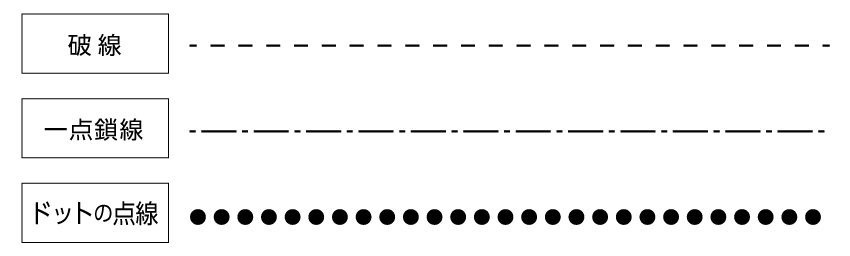
破線
一番オーソドックスな点線といえば、こちらの『破線』ではないでしょうか?切り取り線の表記として、見かけることが多いですよね。

早速、破線を作っていきましょう。
まずはillustratorのペンツールで直線を描きます。

次に線パネルの【破線】にチェックを入れます。
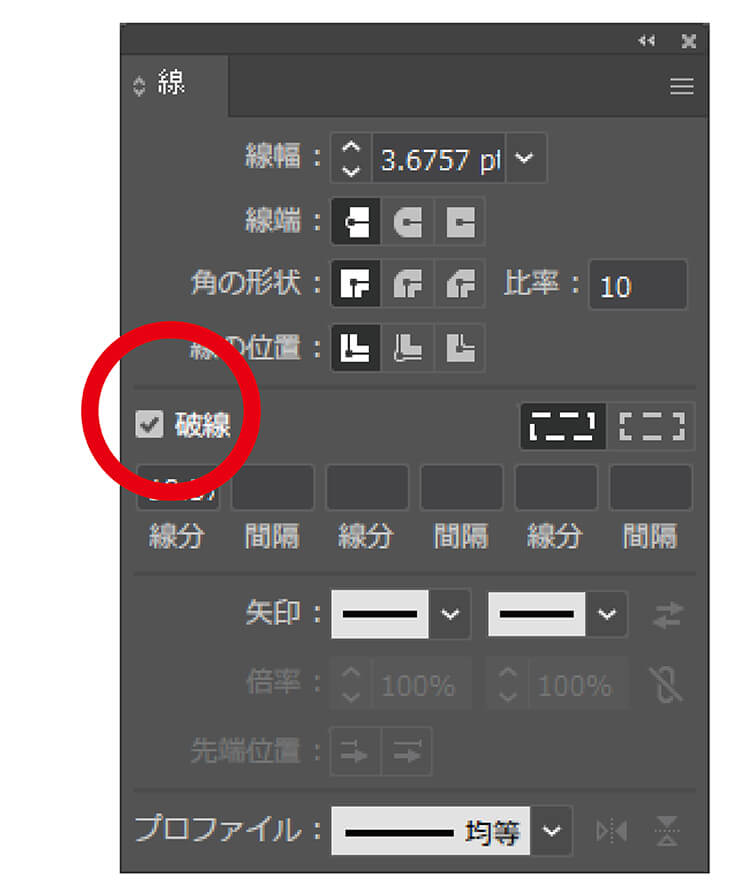
たったこれだけの作業で、実線を破線に変えられます。
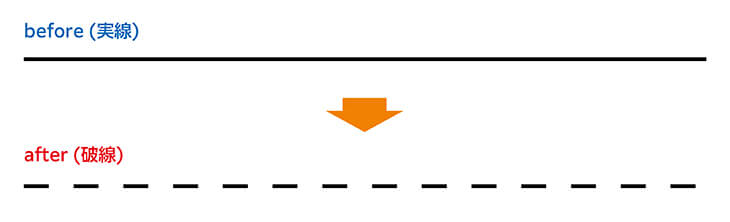
線パネルの【線分】のポイント数を変更すれば、破線一本一本の長さを変更できます。
この数値を小さくすれば細かな破線に。
↓↓↓
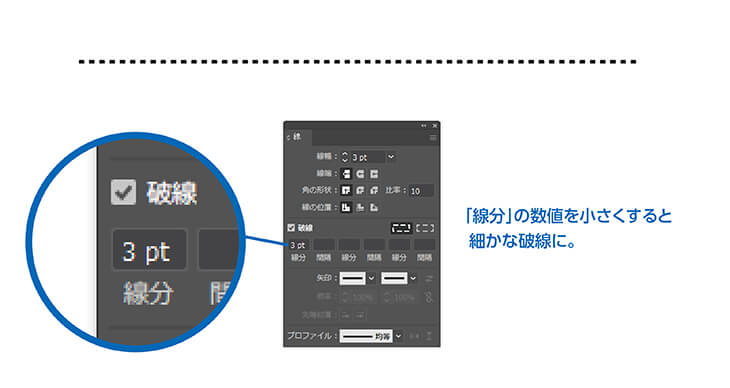
大きくすれば間隔の空いた破線に。
↓↓↓
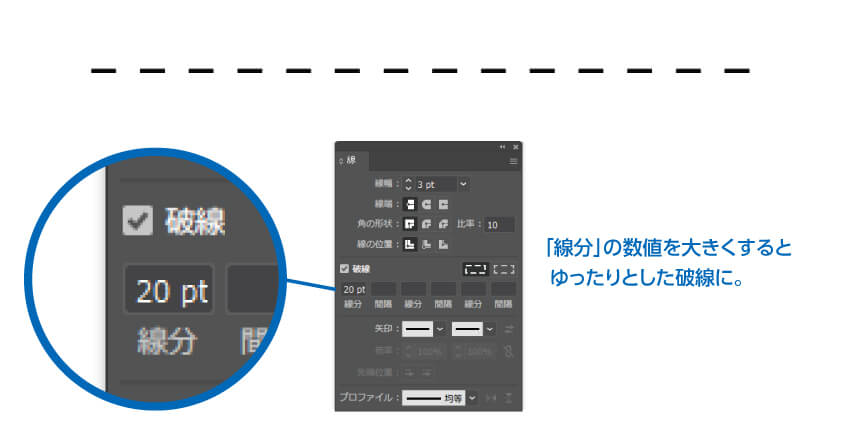
同じ破線でも違った印象を与えることができますよ。
破線は、デザイン上で縫い目(ステッチ)を表現する時によく使います。

ワークショップや手作り商品の販売を促すデザインにぴったりですね。
一点鎖線
【線分】の隣にある【間隔】の数値を変更すれば、線と線の間隔を変えることができます。
線分と間隔の項目は、それぞれ3つずつあります。分かりやすくするために、それぞれの線分と間隔に数字を割り当てました。
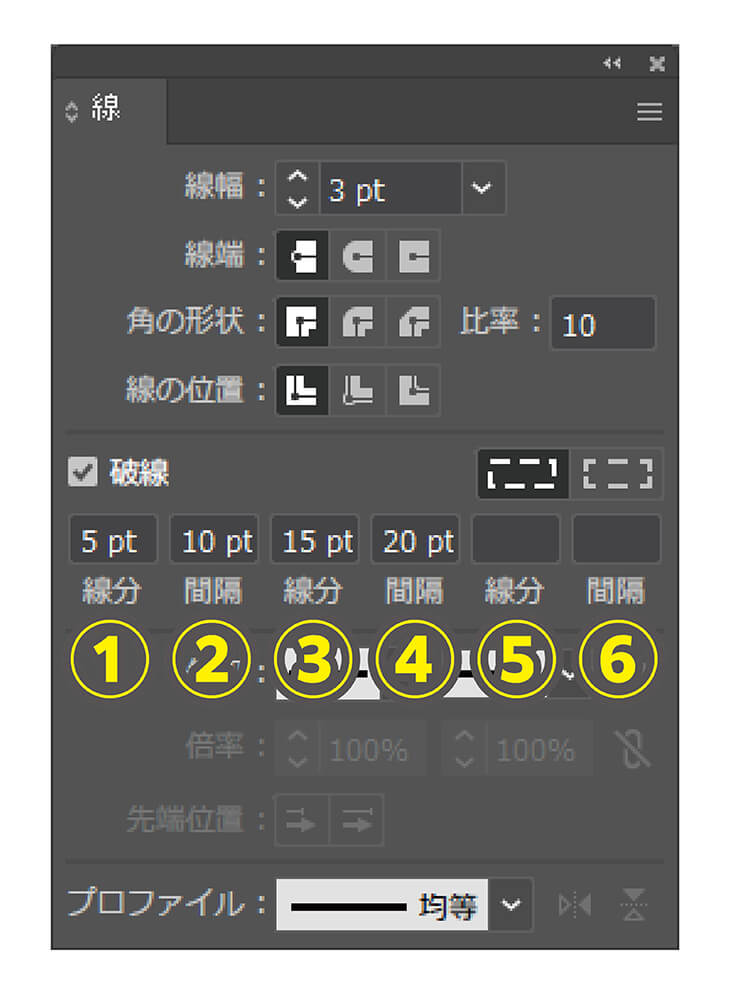
① 5pt
② 10pt
③ 15pt
④ 20pt
とそれぞれにポイント数を入力すると、このような点線ができました。
↓↓↓
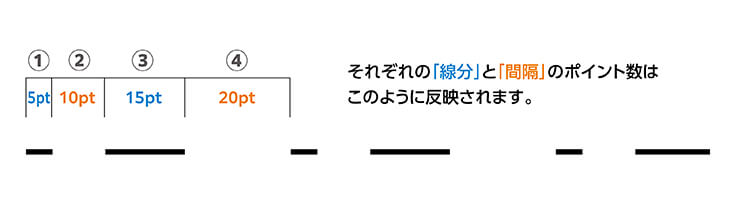
このポイント数は一つ一つの線と間隔の長さを表しています。これを知っていれば、区切り線や分岐線などとしてよく見かける『一点鎖線』を簡単に作れます。
↓↓↓
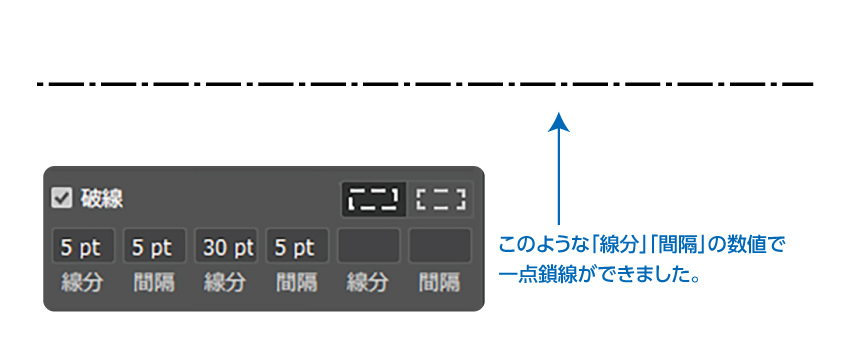
単一な破線に比べてリズムが生まれるので、可愛らしい印象を与えることができます。吹き出しのデザインに使うと、POPで可愛い雰囲気になるのでオススメです☆
↓↓↓

ドットの点線
ドットの点線も自分で描くことができれば便利ですよね?実はこれも線パネルを操作するだけで、あっという間に作れます。
ドットの点線を作る際は、太めの実線を用意しましょう。

今回は10ptにしてみました。
破線の作り方と同じく、まずは【破線】の項目にチェックを入れてください。
次に線分を「0」に変更し、間隔を線の太さよりも少し大きめに設定してください。
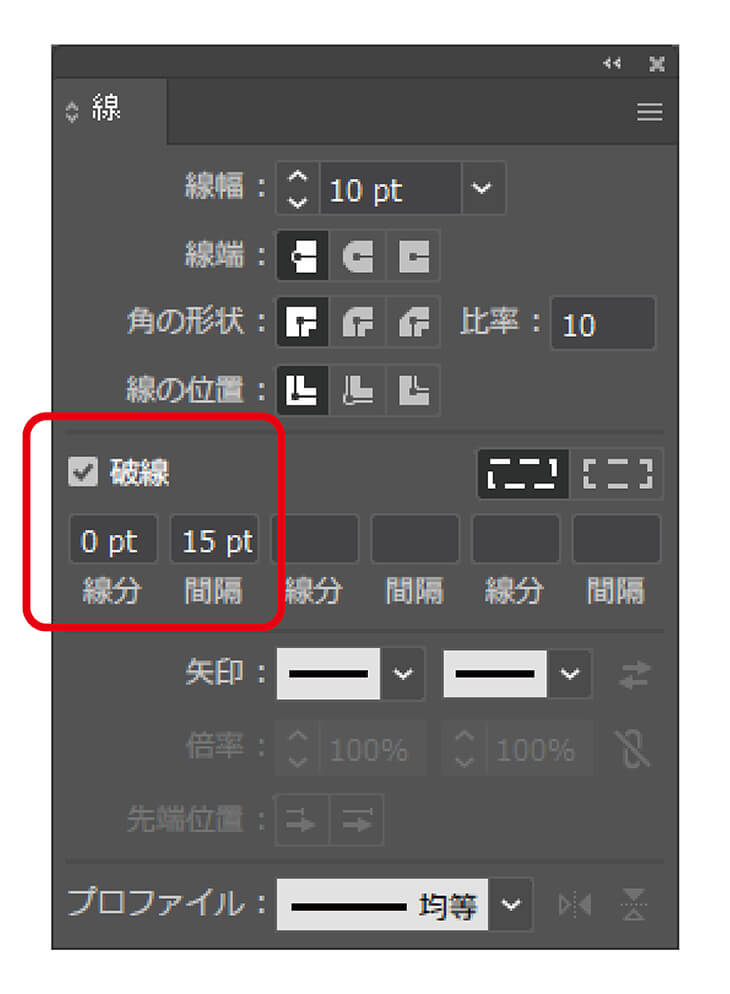
(今回は15ptと設定してみました。)

何やら不思議な点線ですが、この点線を選択したまま線パネルの【線端】を丸型線端に変更してください。
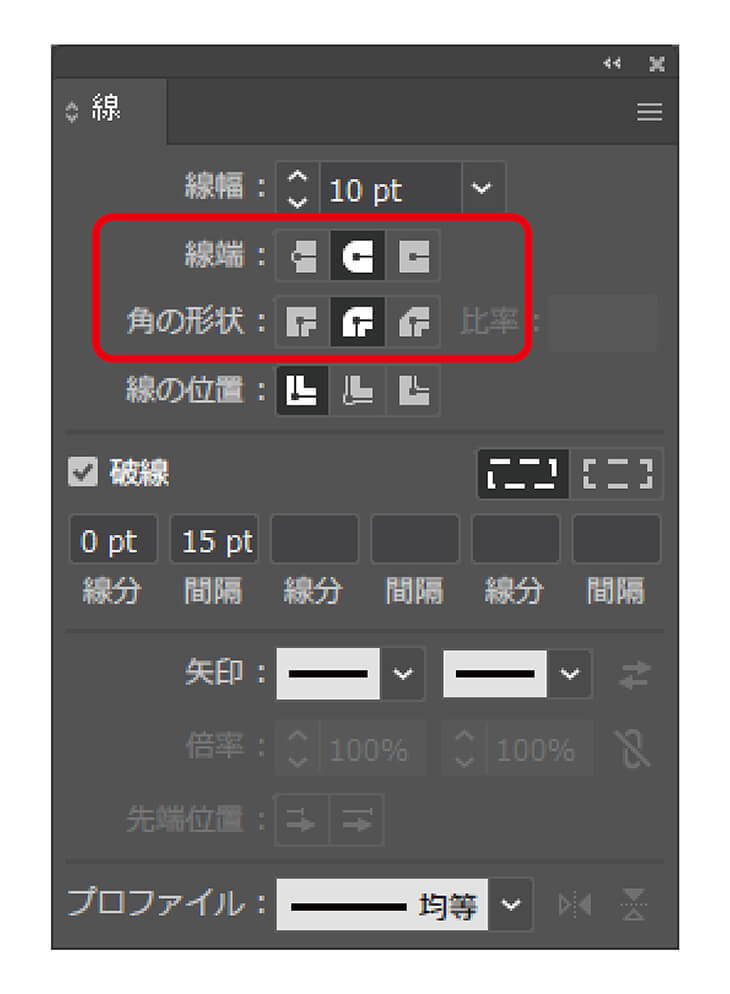
すると、一つ一つの線分が丸い形へと変形しました。
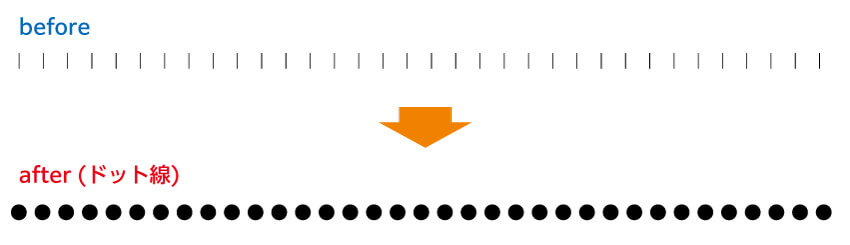
とっても簡単ですよね!
ドット線を使えばこんな装飾だって簡単に作れちゃいます。華やかですね☆

まとめ
本記事では、イラレで『破線』『一点鎖線』『ドットの点線』を作る方法を解説しました。
ちょっとしたひと工夫で、デザインの質がグッと上がります。線パネルを駆使して、素敵なデザインを作りましょう。
当社ではデザイン相談も行っております。のれんや日除け幕を作る際に、デザインについてご不安な点がございましたらお気軽にご相談くださいね。
最後までお読みいただき、ありがとうございました。

お客様の要望をベースに作り上げていく、オリジナルののぼりや旗、幕、のれん、看板を、6つのインターネットショップを通じて受注、全国に製造販売。
SNSでは、お客様の事例や最新情報、知って得するお役立ち記事を配信しています。
| イラストレーターについて
| コメント
|

 ハクロマーク公式
ハクロマーク公式 ハクロマーク公式
ハクロマーク公式 ハクロマーク公式
ハクロマーク公式 ハクロマーク公式
ハクロマーク公式